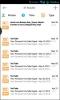RealVNC datora tālvadības lietotne 'VNC Viewer' Android ierīcēm tagad ir bezmaksas
RealVNC vienmēr ir bijis viens no maniem iecienītākajiem VNC rīkiem, lai attālināti piekļūtu maniem datoriem, izmantojot internetu, vai vienkārši palīdzot draugam, attālināti novēršot viņu datora traucējumus. Tas ir lielisks rīks ikvienam, kurš meklē vieglu risinājumu, lai piekļūtu un kontrolētu Mac, Windows vai Linux datorus no jebkuras atbalstītās platformas, neizspiežot grūti nopelnīto naudu uz dārga aprīkojuma vai programmatūra. Bet tas vēl nav viss; RealVNC ir arī Android lietotne ar nosaukumu VNC skatītājs attālinātai piekļuvei un kontrolei datoriem no Android. Uzņēmums nesen ir pazeminājis savu cenu, lai atbrīvotos no pēriena 10 USD, padarot RealVNC vēl pievilcīgāku pār konkurentiem. Android klients jums nodrošina pilnīgu attālo piekļuvi personālajam datoram tieši viedtālrunī vai planšetdatorā - tas viss notiek no intuitīvas lietotāja saskarnes, kas vienkārši darbojas!
Es 2012. gadā uzrakstīju padziļinātu pakalpojuma pārskatu, kurā es izskaidroju visas tā izcilās funkcijas, kā tas darbojas un kā to iestatīt datorā. Tiem, kas to palaida garām, šeit ir īss pārskats par to, kā to konfigurēt datorā.
Pēc RealVNC instalēšanas mašīnā no produkta lapas jāiegūst bezmaksas licences atslēga. Pēc licences koda saņemšanas konfigurācijas iestatīšanas laikā ievadiet to attiecīgajā laukā un noklikšķiniet uz Tālāk.
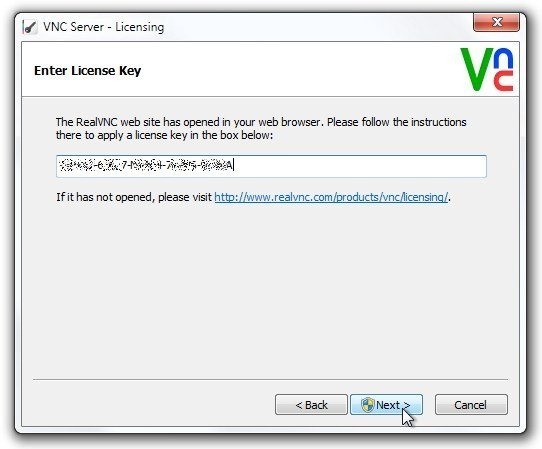
RealVNC arī lūdz norādīt autentifikācijas paroli, kas nepieciešama, lai izveidotu savienojumu ar to, izmantojot citu datoru vai ierīci. Kad esat veiksmīgi pabeidzis sākotnējo iestatīšanas procesu, jums tiek piedāvāta VNC servera vadība panelis, kurā tiek parādīta savienojuma informācija, piemēram, IP adrese, kas jums būs jāpievieno ierīce.
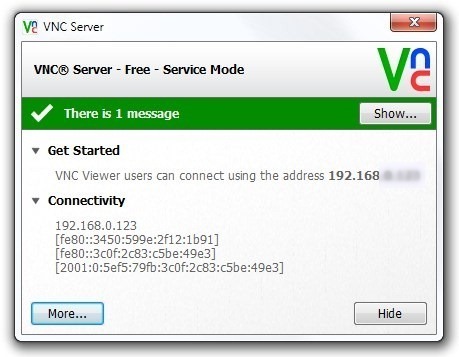
Tagad savā Android ierīcē palaidiet VNC Viewer un pieskarieties pogai +, lai pievienotu jaunu savienojumu. Jums būs jāievada tā pati IP adrese, kuru atzīmējāt no VNC servera vadības paneļa, kā arī katram pielāgotajam nosaukumam, lai to identificētu ierīcē. Tas pievienos attālo ierīci galvenajam ekrānam, no kura varat pieskarties “Savienot”, norādīt autentifikācijas paroli un pieskarties Labi, lai izveidotu savienojumu ar to.

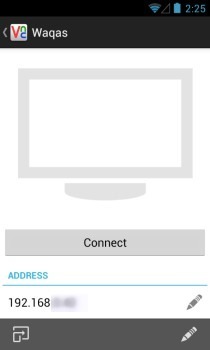

Kad savienojums ir izveidots, VNC Viewer sniedz jums pilnīgu kontroli pār attiecīgo mašīnu, ļaujot jums atvērt failus un programmas un veiciet visas citas darbības datorā tieši no viedtālruņa vai planšetdators. Tas arī augšpusē parāda pārklājumu, kas ļauj atvērt tastatūras un peles vadīklas, piekļūt palīdzības sadaļai vai atvienot pašreizējo VNC sesiju.
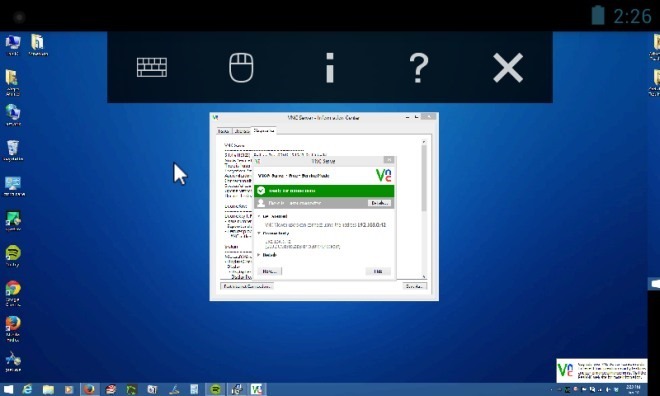
VNC skatītājs arī izmanto sporta šķipsnu, lai tuvinātu, lai ātri tuvinātu un tālinātu ekrānu. Turklāt tie, kuriem ir divu vai trīs displeju personālā datora iestatījumi, priecātos uzzināt, ka lietotne atbalsta arī vairākus ekrānus. Varat vienkārši vilkt pa kreisi vai pa labi, lai skatītu vēlamo displeju, vai tālināt, lai iegūtu visus savienotos displejus no putna lidojuma.
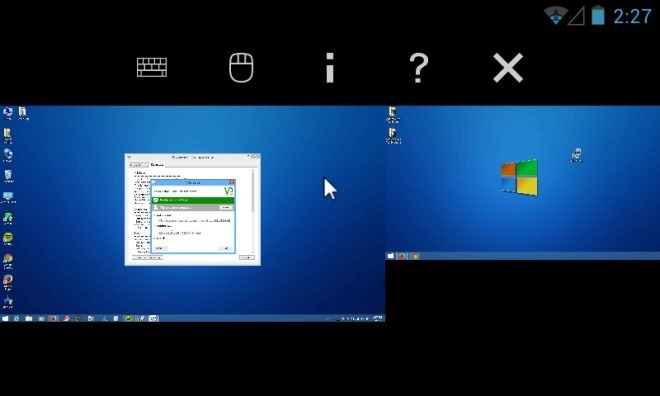
VNC Viewer pakalpojumā Google Play ir pieejams bez maksas, un, ņemot vērā līdzšinējos jaunumus, cenu izmaiņas ir pastāvīgas. Tomēr tas nesāpēs to satvert pēc iespējas ātrāk.
Instalējiet VNC Viewer no Play veikala
Meklēt
Jaunākās Publikācijas
Izveidojiet plānotos paziņojumu paneļu atgādinājumus, izmantojot operētājsistēmu Android
Android paziņojumu josla nodrošina ātrus un ērtus līdzekļus, lai ap...
FindIt: vienotais Gmail, Google disks un Dropbox meklēšana operētājsistēmās Android, iOS
Atrodi to, kas pirmo reizi tika izlaista operētājsistēmai iOS pirms...
Lietotņu pielāgošana ekrānam Samsung Galaxy Tab
Ja dažas jūsu Samsung Galaxy Tab lietotnes nespēj pareizi mērogot e...